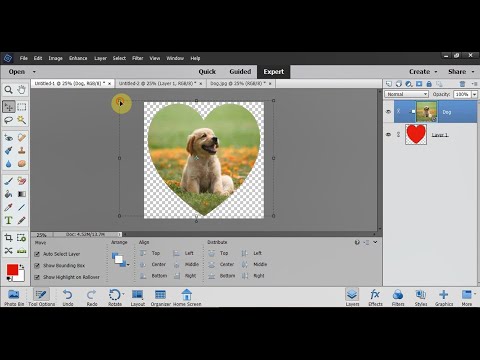
Inhoud
Veel mensen denken dat Photoshop Elements gewoon een arme neef van Photoshop is. Photoshop Elements is feitelijk een krachtig programma met meerdere dezelfde hulpmiddelen en functies als Photoshop. Daarnaast werken veel Photoshop-zelfstudies en zelfstudies ook voor Photoshop Elements. In feite is het proces van het snijden van een figuur in een cirkelvormig formaat bijna identiek in beide programma's.

voorbereiding
Stuur het cijfer dat je wilt knippen naar je harde schijf. U kunt het rechtstreeks van een digitale camera, verwisselbare media overbrengen of zelfs scannen, maar voor de laatste gebruikt u een hoge resolutie (600 dpi of hoger), wat een betere beeldkwaliteit oplevert.
Het formulier maken
Open Photoshop Elements. Selecteer "Bestand" en klik op "Openen". Navigeer in het dialoogvenster naar de gewenste afbeelding en open deze. Selecteer de tool "Elliptische markering" op de werkbalk. Wijzig het hulpmiddel in het gebied met opties in "Vast", zodat het dezelfde verhoudingen behoudt. Stel de "Feather" in op 20-50. Het exacte aantal hangt af van de grootte van het gebruikte figuur. Teken een selectie op het scherm, waarbij de selectieranden bijna de randen van de afbeelding raken.
Kies "Selectie" in het menu en klik op "Omkeren". Druk nu op de "Delete" -toets op het toetsenbord en de ruimte rond het aanvankelijk geselecteerde gebied wordt verwijderd, zodat er een leeg gebied rond de afbeelding overblijft.
Het bestand opslaan
Om het bestand op te slaan, selecteert u het menu "Bestand" en klikt u op "Opslaan als". Geef in het dialoogvenster het bestand een naam en sla het op als GIF of PNG om de transparantie rond de afbeelding te behouden. Als u het bestand afdrukt, hebt u een cirkelvormig gebied dat kan worden bijgesneden. U kunt het ook publiceren op uw webpagina als een cirkelafbeelding (opslaan in GIF, omdat sommige browsers geen PNG ondersteunen).